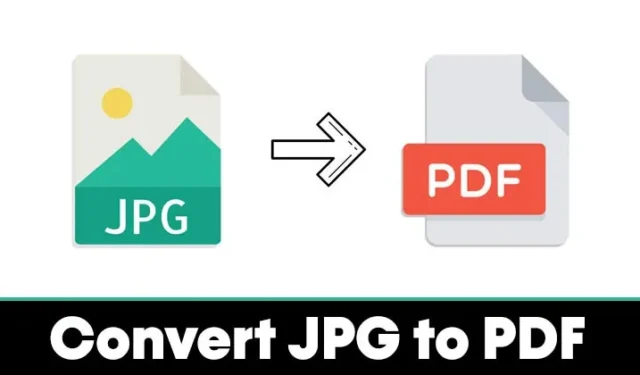
Pokud používáte Windows, je k dispozici spousta aplikací a online nástrojů třetích stran pro transformaci obrázků JPG na dokumenty PDF.
Kromě toho můžete převádět soubory JPG do formátu PDF, aniž byste potřebovali další software nebo připojení k internetu. Například vestavěná aplikace Fotografie obsahuje funkci pro ukládání obrázků JPG nebo PNG jako souborů PDF. A co víc, umožňuje převést několik souborů JPG do PDF současně. Zde jsou kroky, jak to udělat.
1. Začněte hledáním fotografií ve vyhledávacím nástroji Windows.
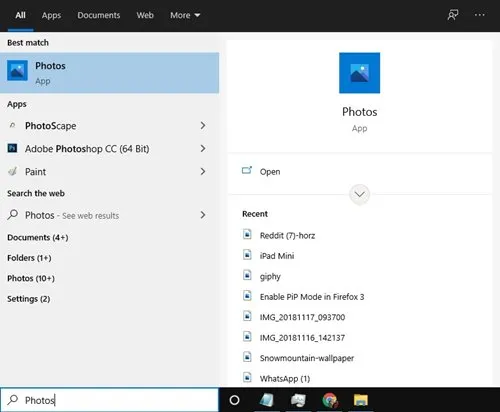
2. Z výsledků spusťte aplikaci Fotografie a vyberte obrázek, který chcete převést.
3. Chcete-li vybrat více souborů JPG, klikněte na tlačítko Vybrat, jak je znázorněno na obrázku níže.
4. Všechny obrázky se zaškrtnutím nahoře budou označeny pro konverzi.
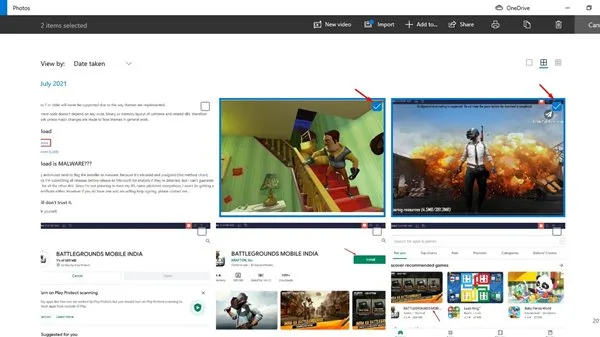
5. Po výběru klikněte na ikonu Tiskárna nebo jednoduše použijte zkratku CTRL+P .
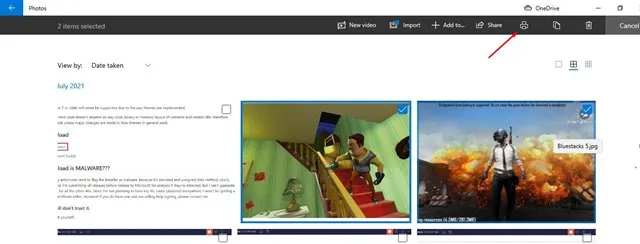
6. Z možností tiskárny zvolte Microsoft Print to PDF .
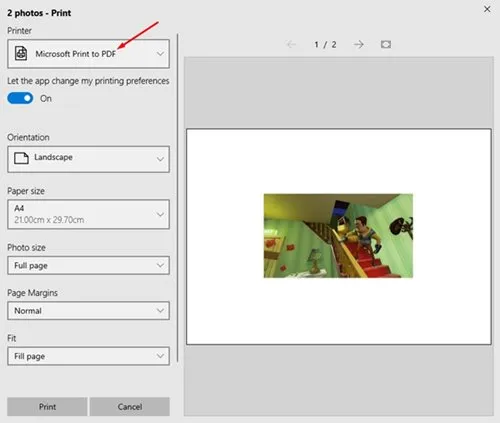
7. Přejděte dolů v nabídce a klepněte na tlačítko Tisk .
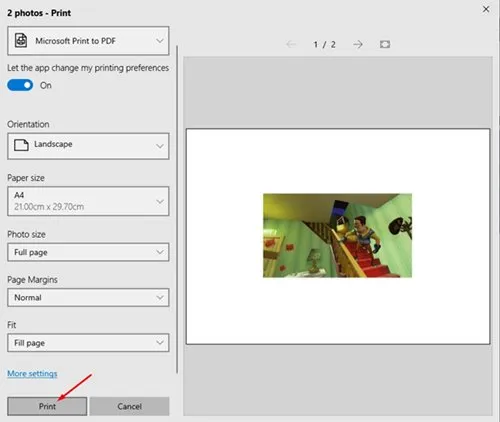
8. Nakonec zadejte požadovaný název souboru a stiskněte tlačítko Uložit .
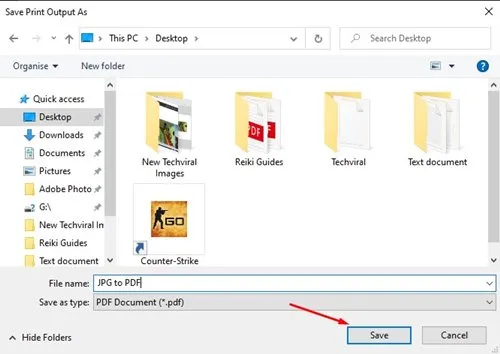
2. Použití iLovePDF pro převod JPG do PDF
iLovePDF je online platforma nabízející řadu nástrojů pro správu souborů PDF. Díky funkci převodu JPG do PDF můžete rychle převádět obrázky a dokonce přizpůsobit orientaci a okraje. Zde je návod, jak s tím začít.
1. Otevřete webový prohlížeč a přejděte na následující webovou stránku .
2. Klepnutím na tlačítko Vybrat obrázky JPG nahrajte konkrétní soubor JPG, který chcete převést do PDF.

3. Po dokončení odesílání vyberte z rozevírací nabídky Velikost stránky možnost Přizpůsobit .
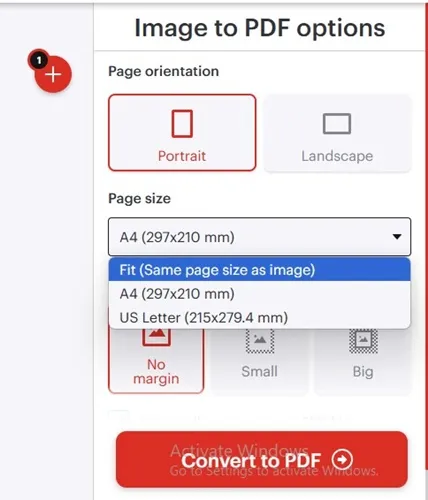
4. Můžete nastavit možnosti, jako je Orientace stránky a Okraje. Až budete připraveni, klikněte na Převést do PDF .
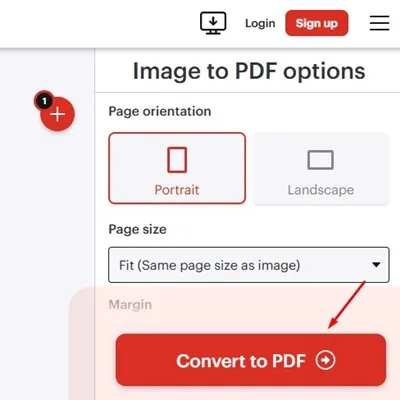
5. Váš obrázek JPG bude téměř okamžitě převeden do formátu PDF. Chcete-li stáhnout soubor PDF do počítače, klikněte na tlačítko Stáhnout PDF .
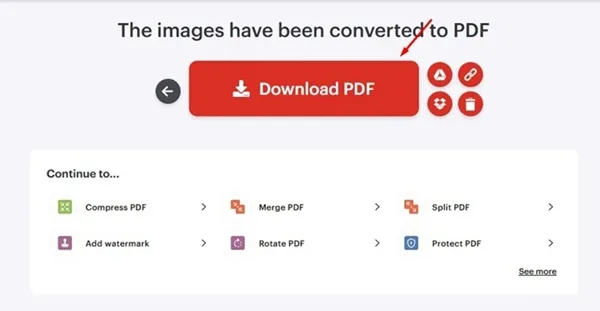
Tato příručka vám ukázala, jak převést obrázky JPG do PDF v systému Windows. Doufám, že vám to bylo užitečné! Neváhejte jej sdílet se svými přáteli, a pokud máte dotazy, neváhejte zanechat komentář níže.




Napsat komentář